如何解决Win10电脑声音突然变沉闷的问题?
在面对Windows 10电脑声音突然变得很沉闷的问题时,不少用户可能会感到困惑,这种情况可能由多种因素导致,包括系统设置的不当调整、硬件问题或驱动程序需要更新等,以下是一系列解决步骤和建议,旨在帮助用户恢复清晰的声音质量。
1、检查音量设置
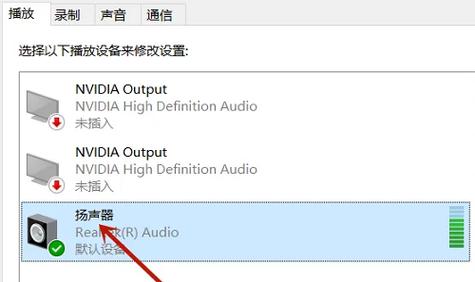
通过控制面板调整:用户可以通过按下“Win+R”快捷键,输入“control”进入控制面板,然后在“硬件和声音”中找到声音选项来调整。
取消音色增效:在音箱的属性中,点击“高级”,将“音色提高”前面的勾选取消,有时这个设置会导致音质变沉闷。
2、检查音频驱动程序
更新驱动程序:检查声卡或音频输出设备的驱动程序是否是最新版本,过时或损坏的驱动程序可能会导致音质问题。
使用设备管理器:右键点击“开始”菜单,选择“设备管理器”,找到声音、视频和游戏控制器,检查是否有异常标记(如黄色感叹号),如果有,尝试更新或重新安装驱动程序。
3、硬件检查
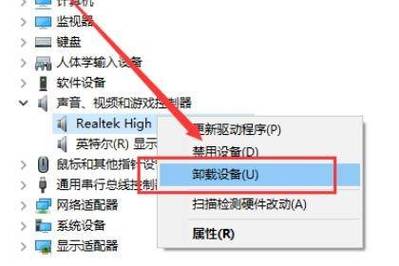
检查扬声器或耳机:确保外接的扬声器或耳机没有损坏,连接正确且工作正常。
清理声卡输入输出端口:灰尘或污垢可能会影响音频端口的传输效率,使用酒精棉签轻轻清洁端口。
4、系统设置调整
调整音效设置:在声音设置中,除了取消音色增效外,还可以调整其他如均衡器、低音和高音的设置,以优化输出音质。
检查播放设备:确保正确的设备被设置为默认播放设备,错误的设备选择也会影响音质表现。
5、外部软件干扰
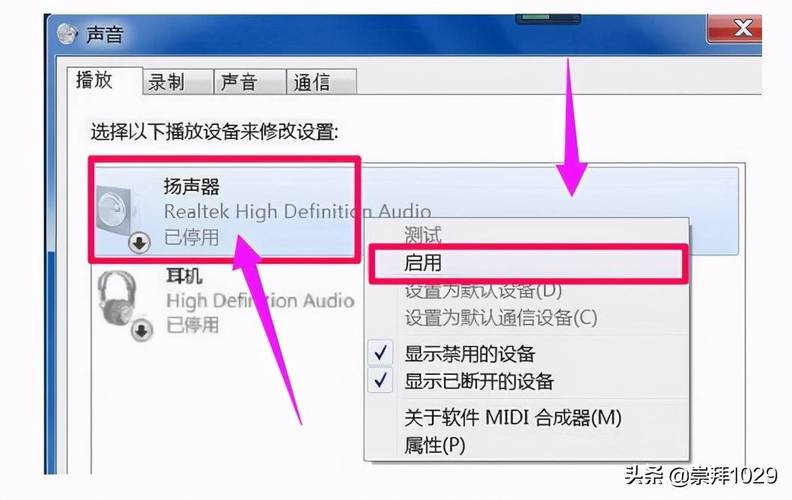
关闭音效增强软件:某些第三方音效增强软件可能会与系统的音频设置发生冲突,尝试关闭这些软件后查看声音是否恢复正常。
检查系统更新:确保Windows系统是最新的,有时候系统更新能修复一些已知的音频问题。
6、恢复系统设置
使用系统还原:如果以上方法都不能解决问题,可以考虑使用系统还原功能,将系统恢复到声音正常工作的时间点。
7、联系专业技术支持
寻求专业帮助:若问题依旧存在,可能需要专业的技术支持,联系电脑制造商的客服或专业的维修服务可能是必要的。
通过以上的步骤,大多数与声音变沉闷相关的问题应该可以得到解决,如果问题依然存在,可能需要进一步的诊断。
相关问题与解答
Q1: 如何检查是否为硬件故障导致的音频问题?
A1: 可以尝试将音频输出设备连接到另一台电脑上测试是否能正常工作,或者使用另一副耳机或扬声器连接到当前电脑上测试声音,如果在另一台电脑上声音正常,则可能是当前电脑的硬件问题。
Q2: 系统还原需要注意什么?
A2: 在进行系统还原之前,应确保备份重要的文件和数据,因为还原过程可能会清除部分用户数据,记下还原点创建的日期和时间,以便了解还原将回退到哪个系统状态。
当Windows 10电脑的声音突然变得沉闷时,可以从多个角度进行排查和修复,从简单的音量和音色设置调整,到更新驱动程序,再到硬件的检查和系统设置的调整,都是解决问题的有效途径,如果经过多方尝试问题仍未解决,那么可能需要寻求专业的技术支持。










